php小编小新为您带来了一篇关于在华为手机上自定义桌面图标的教程。在华为手机上,我们可以通过下载手机设置图标到桌面的方式,实现个性化的桌面布局。本文将详细介绍如何下载手机设置图标,并提供了一些推荐的华为手机自定义桌面图标教程,让您的手机界面更加个性化和美观。无论您是新手还是老手,都能轻松上手,快速完成设置。让我们一起来看看吧!
本教程适合华为手机上的所有静态图标,不支持动态图标。比如日历,时钟为动态图标。经过测试,自定义图标不影响手机正常使用,不卡顿,不耗电。如果你购买了主题,那么就没有必要自定义图标了。
手机的图标在不使用主题的情况下是这样的:
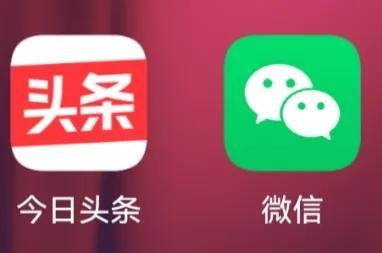
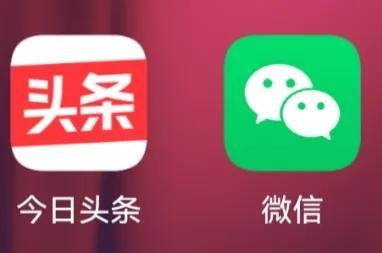
自定义后的图标是这样的:


教程分享如下:
1:在手机上找到主题这个图标并打开:
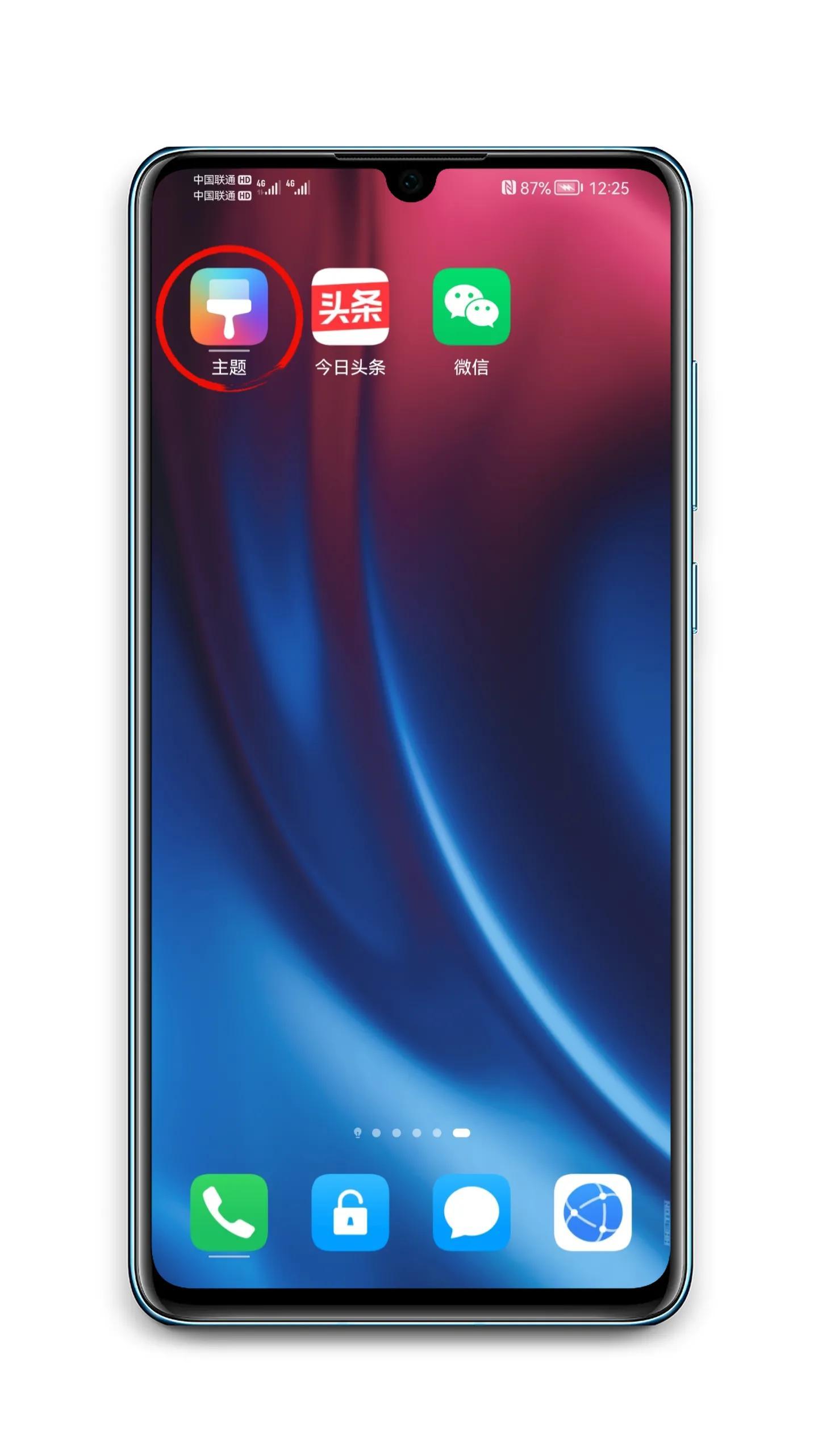
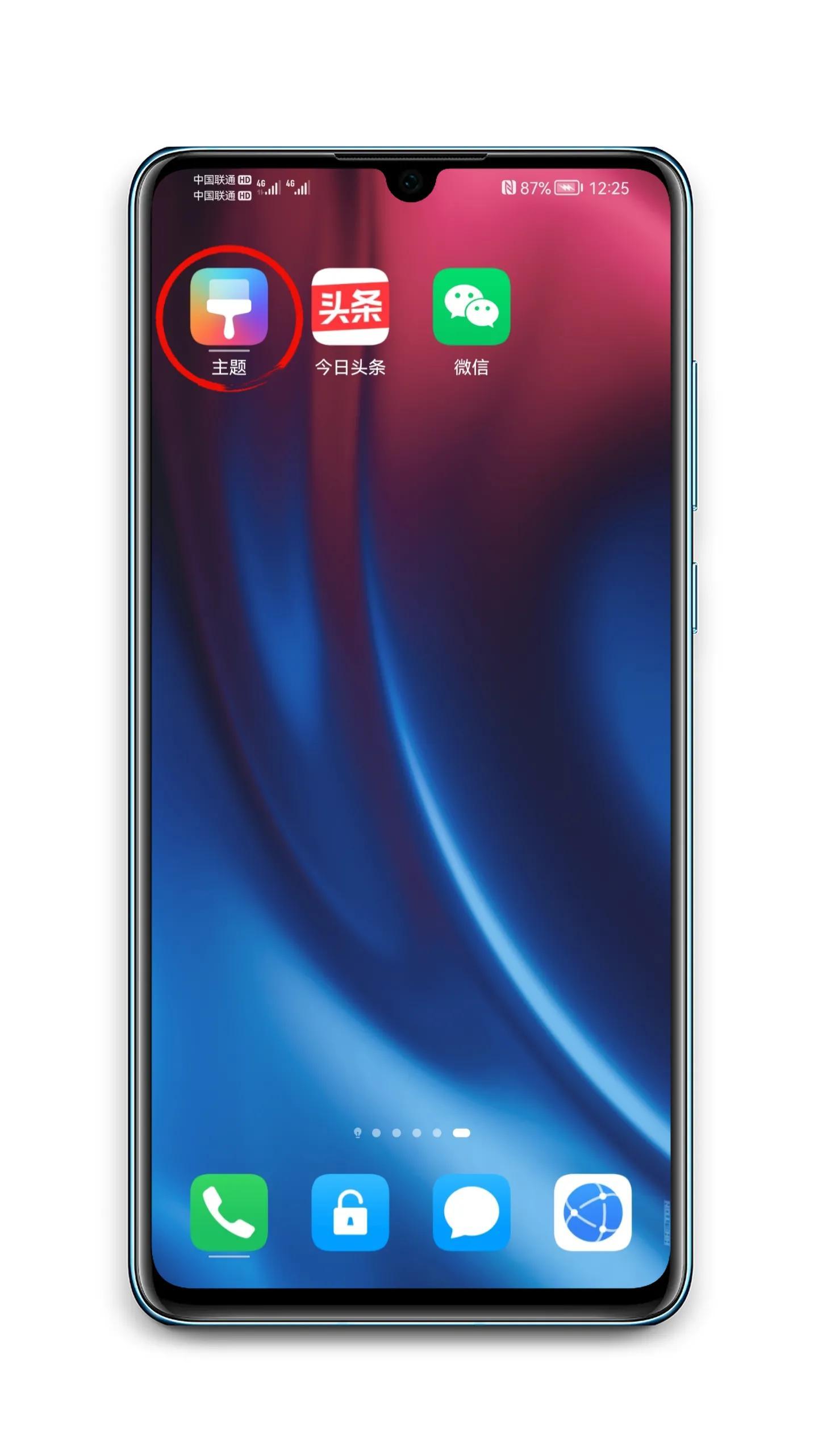
2:点击右下方的我的:
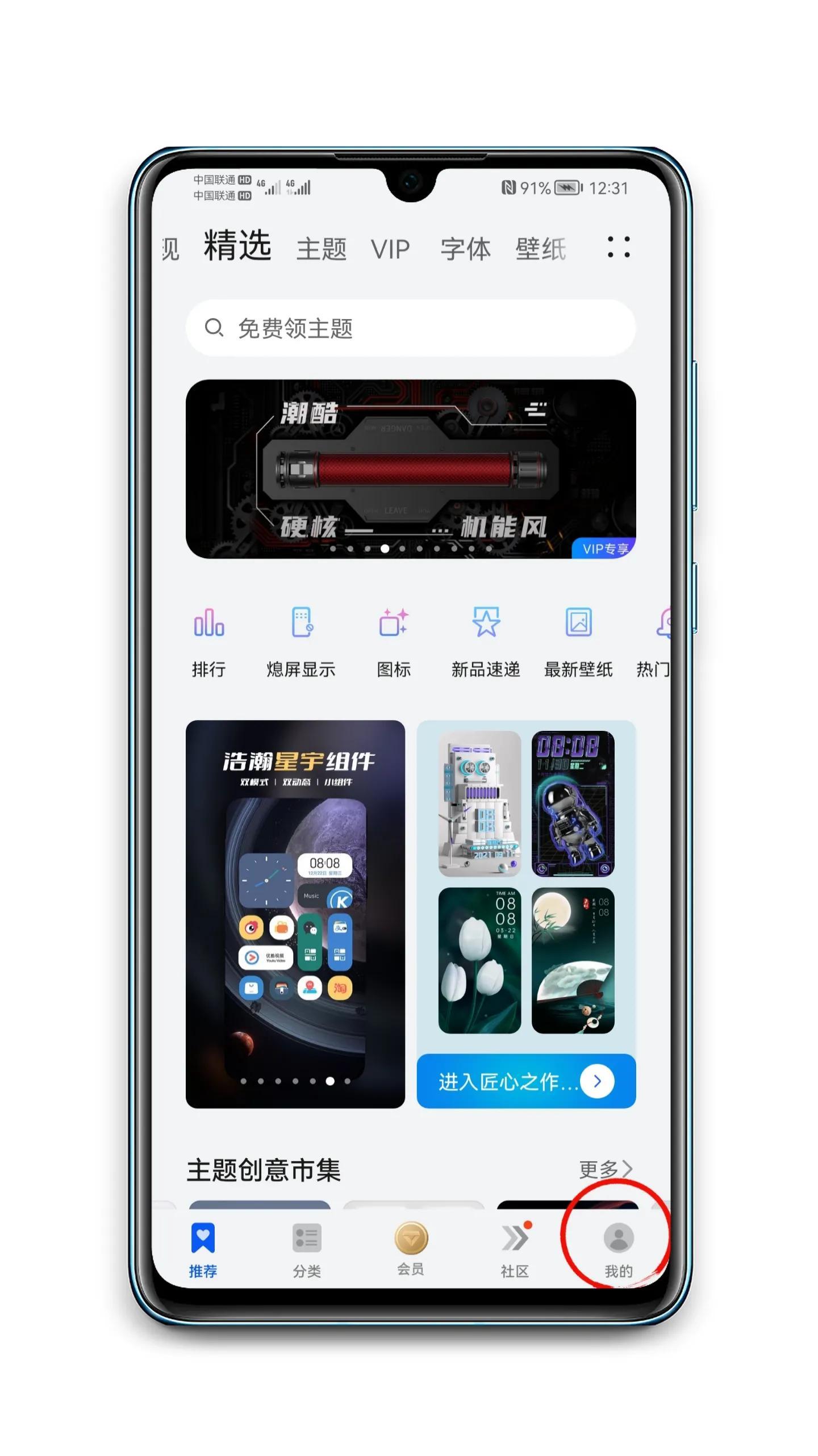
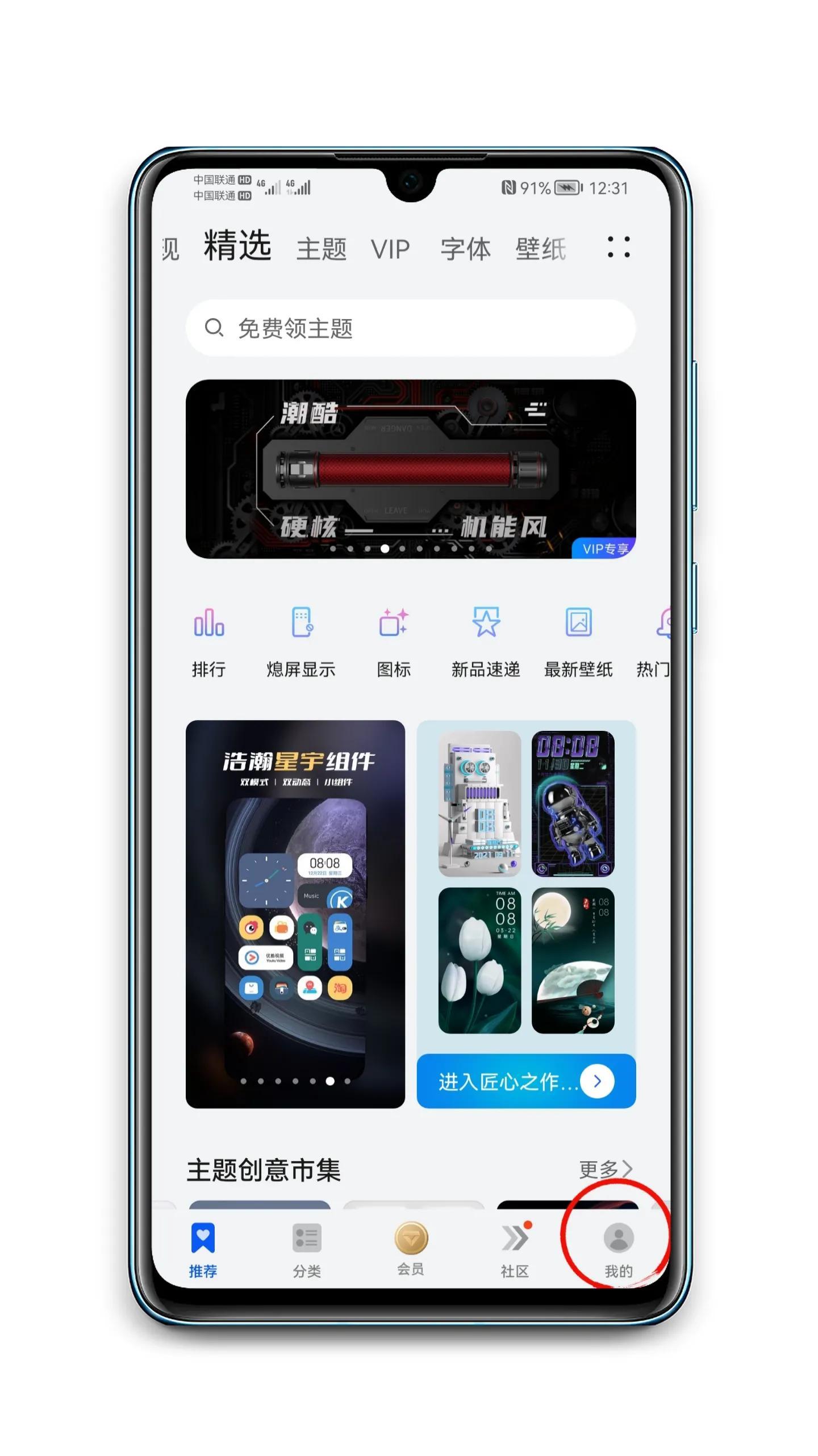
3:点击下方混搭DIY:
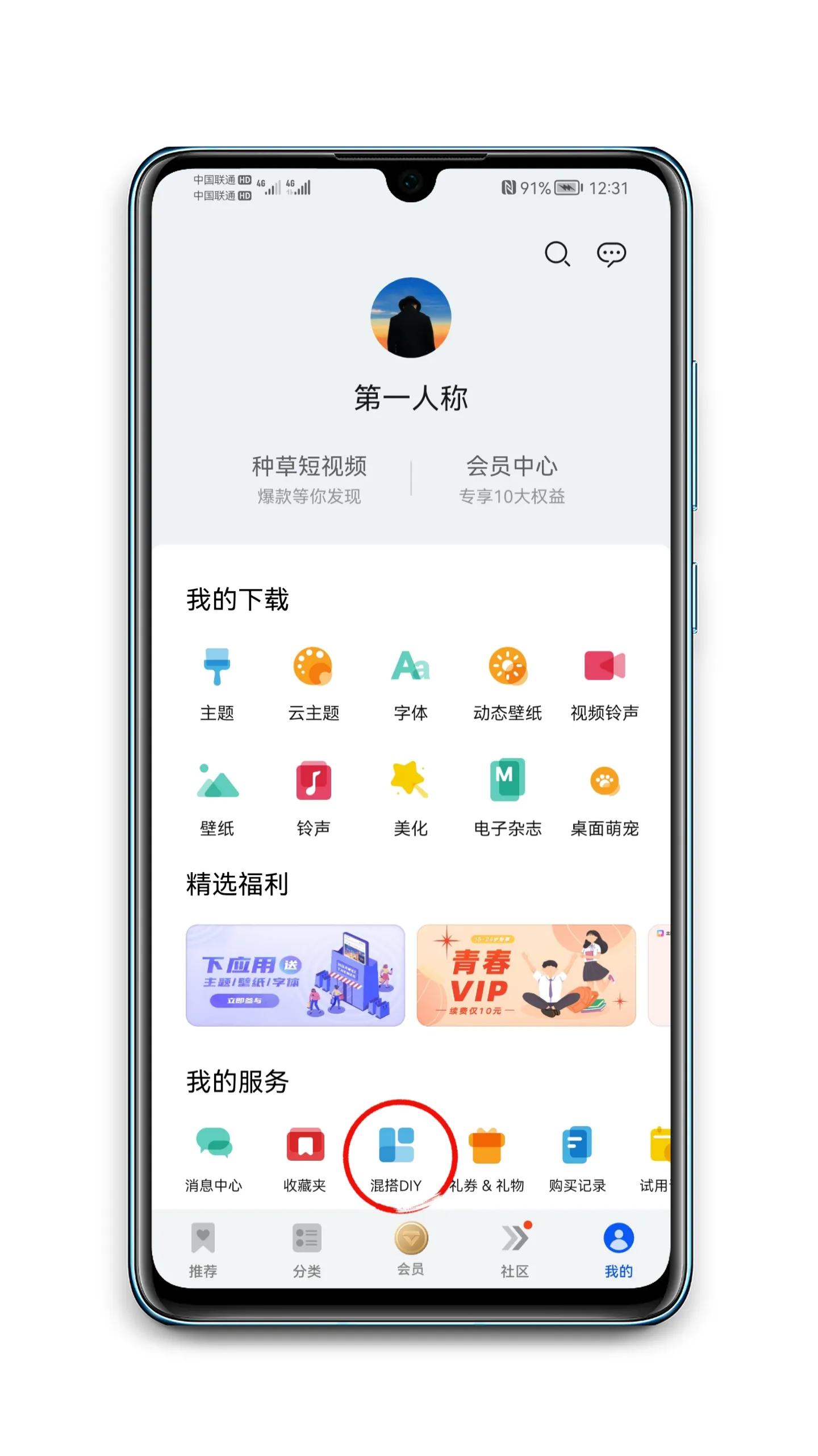
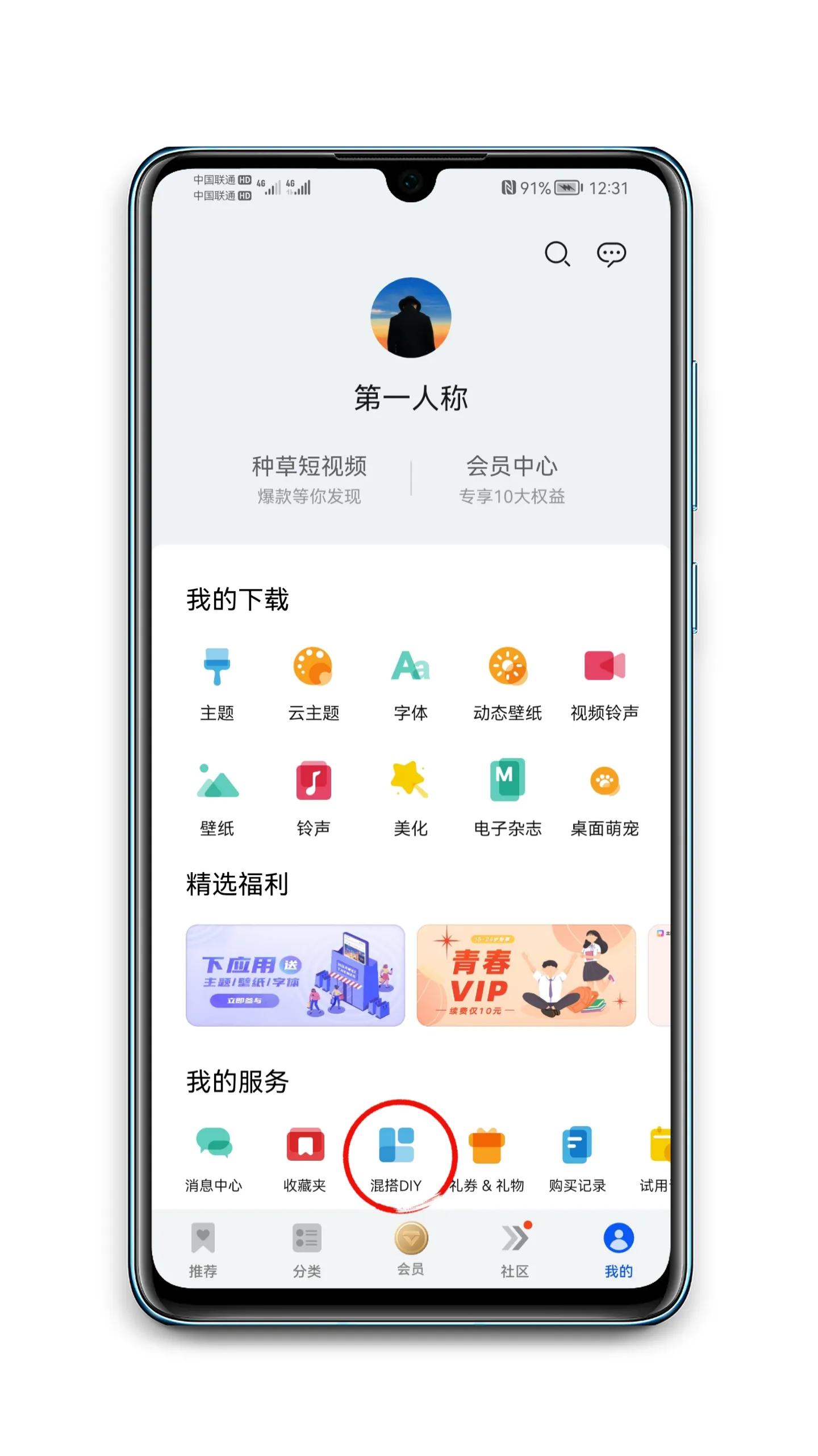
4:点击图标:
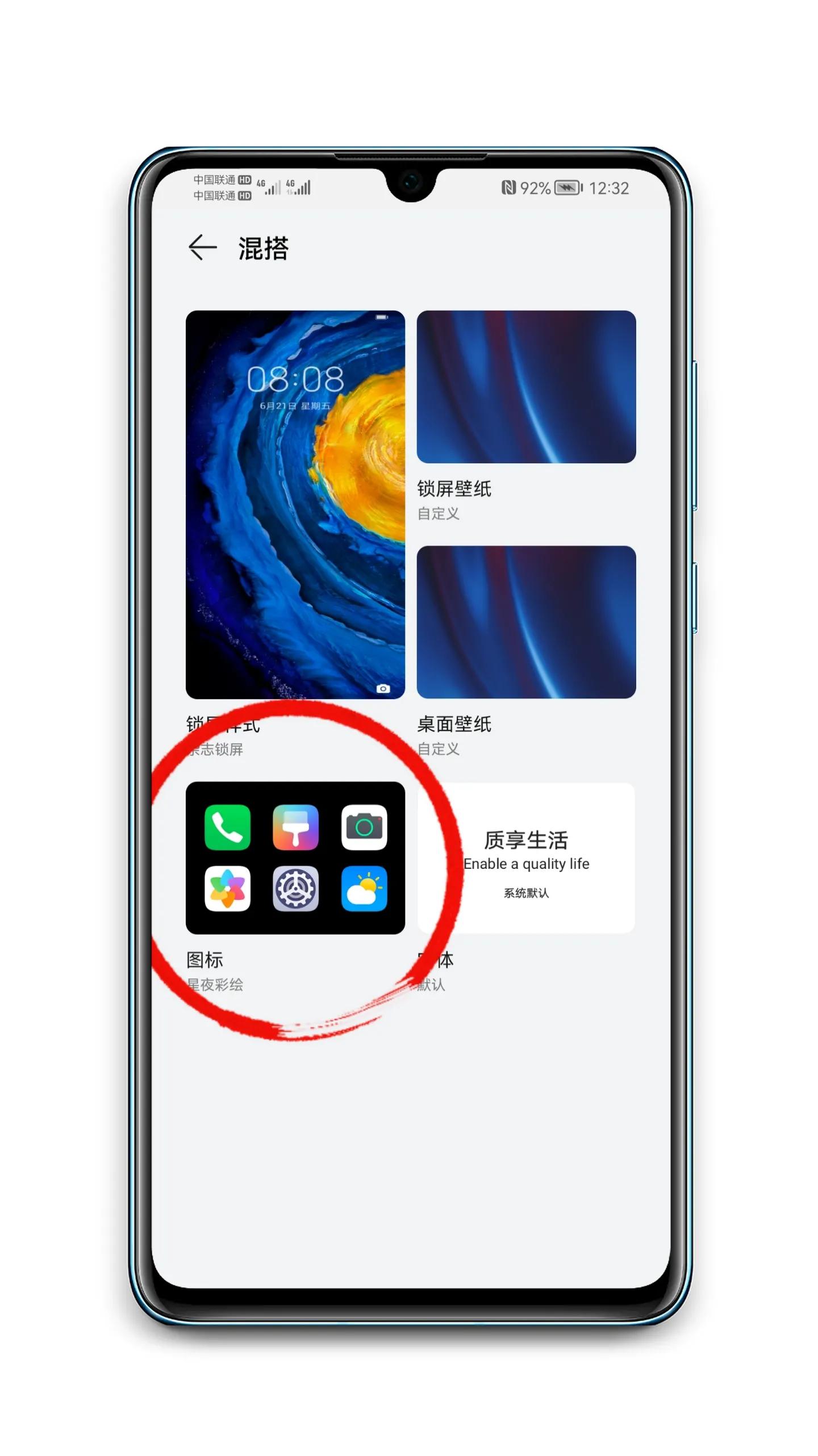
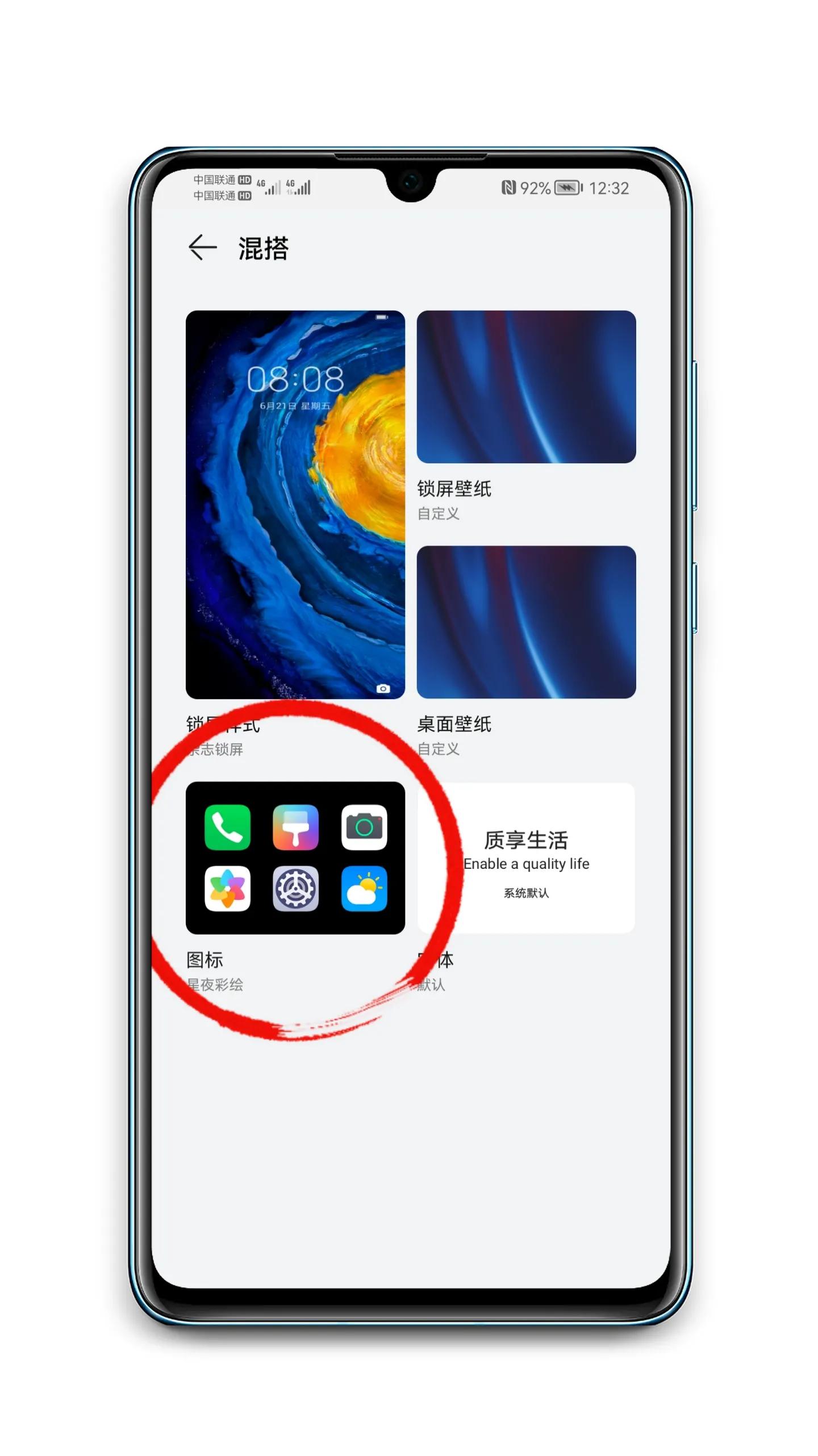
5:选择一个自己喜欢的图标样式:
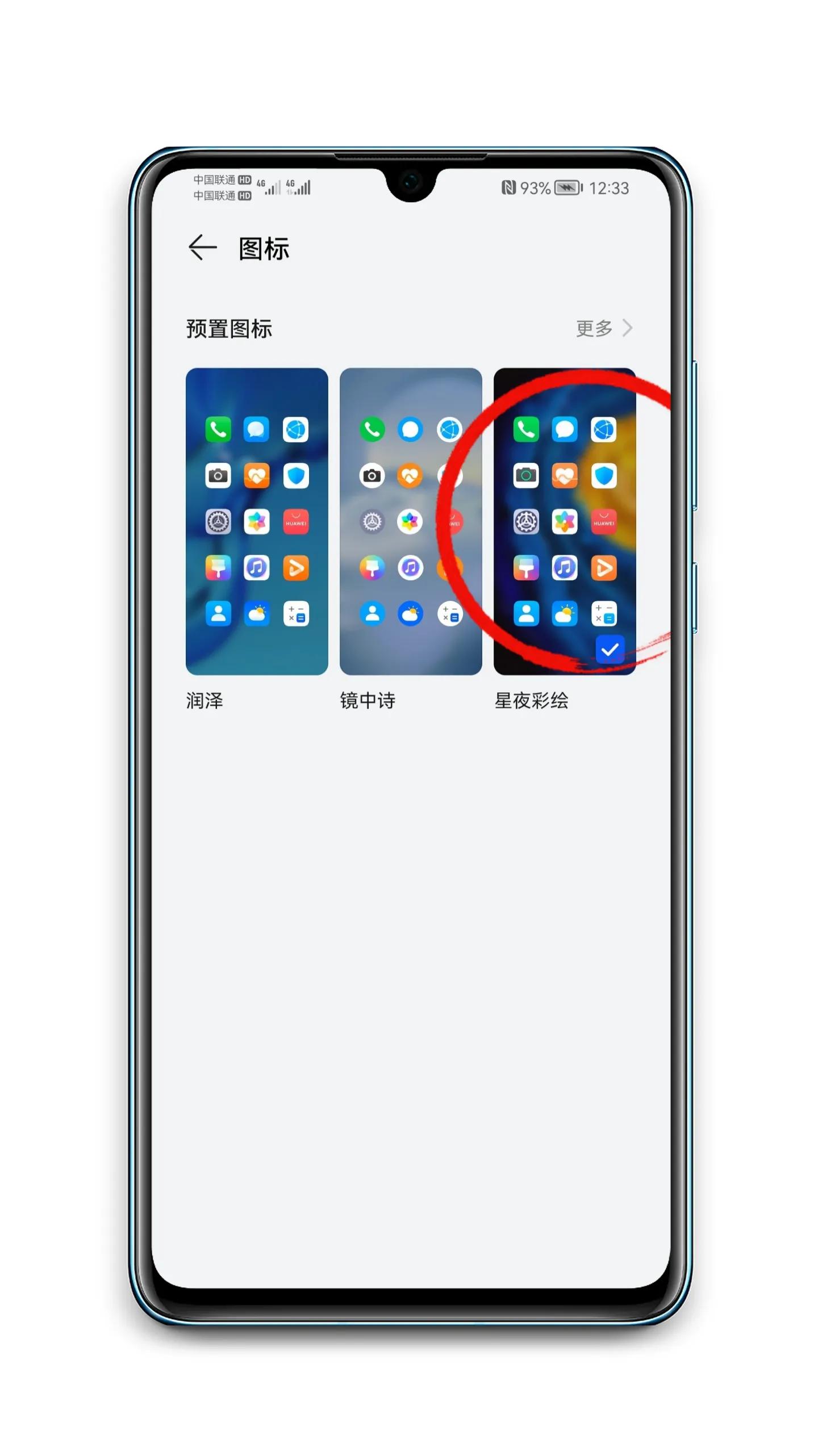
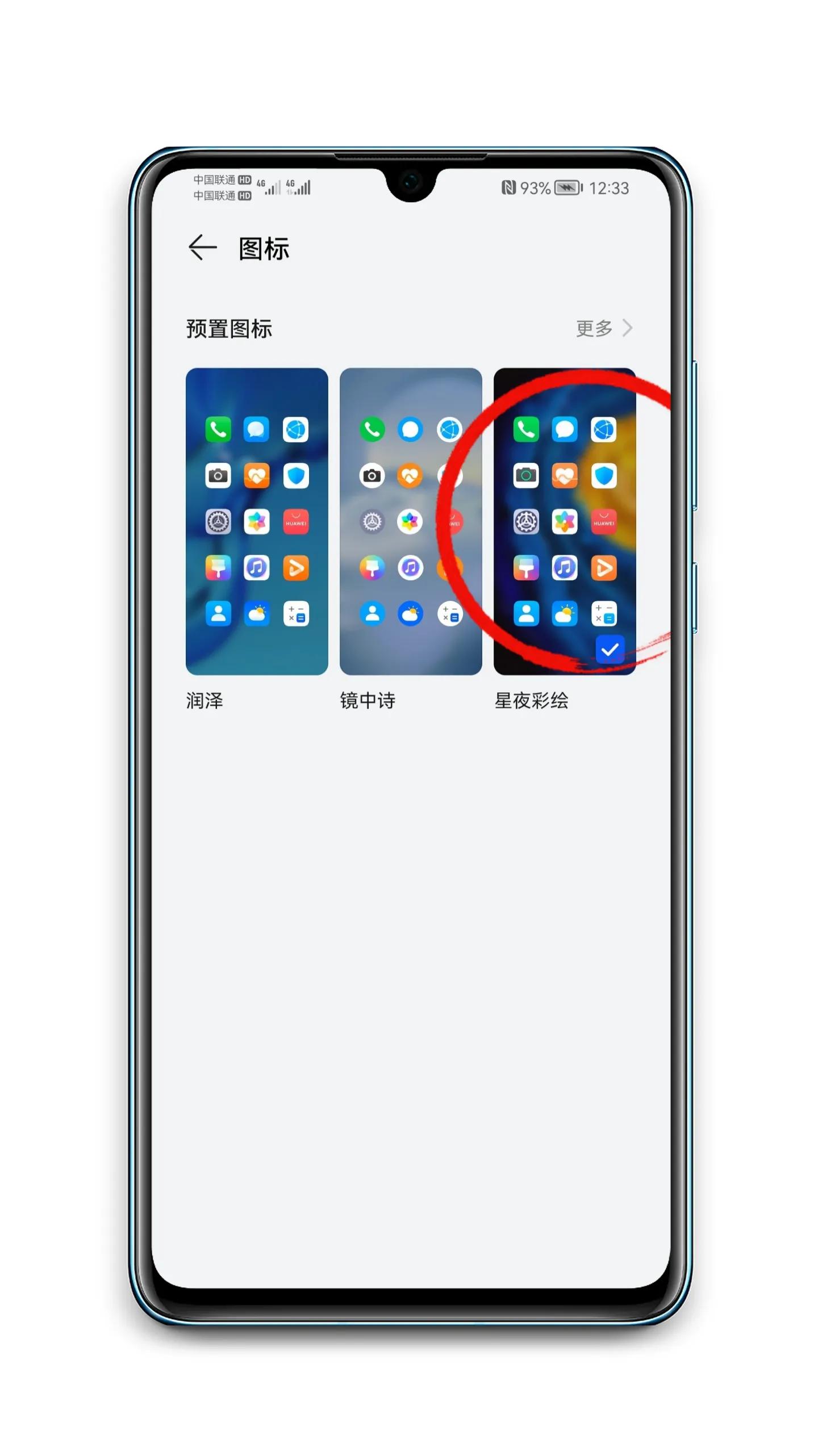
6:选择一个自己需要修改的图标,比如我选择了微信:


7:点击下方的本地图库
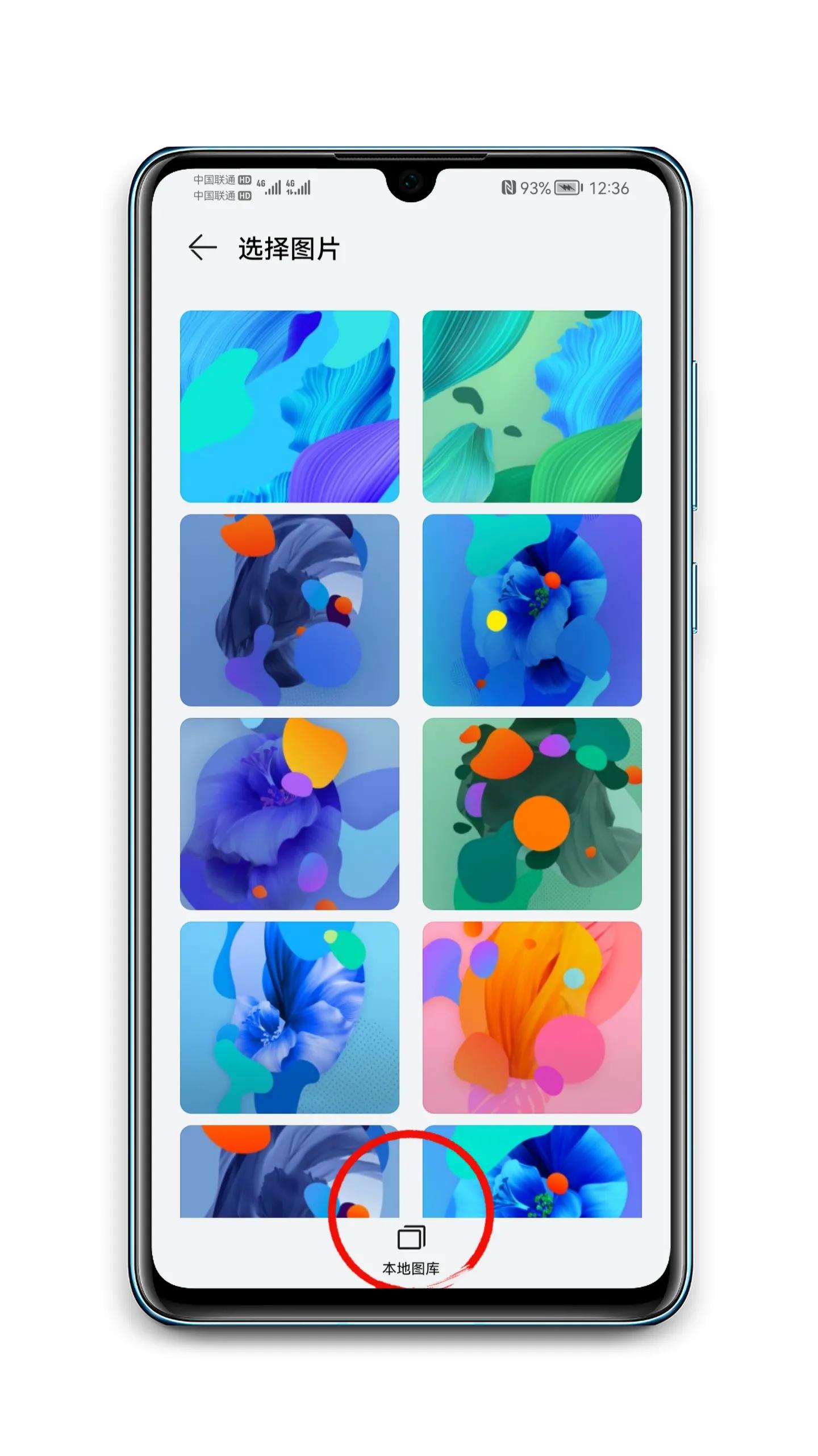
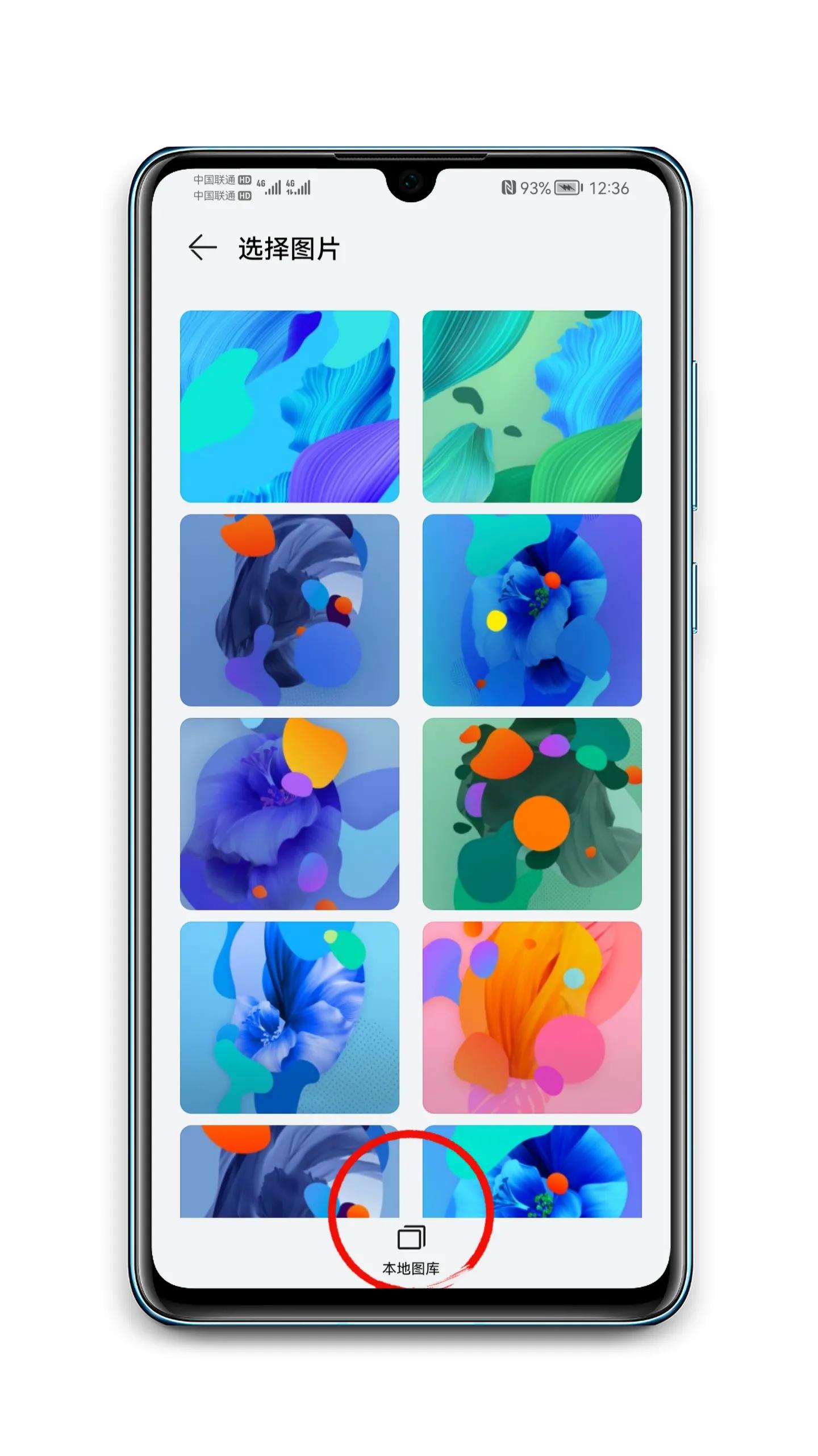
8:选择一个自己喜欢的图片


9:自由选取拉伸大小,然后点击右上角对号。
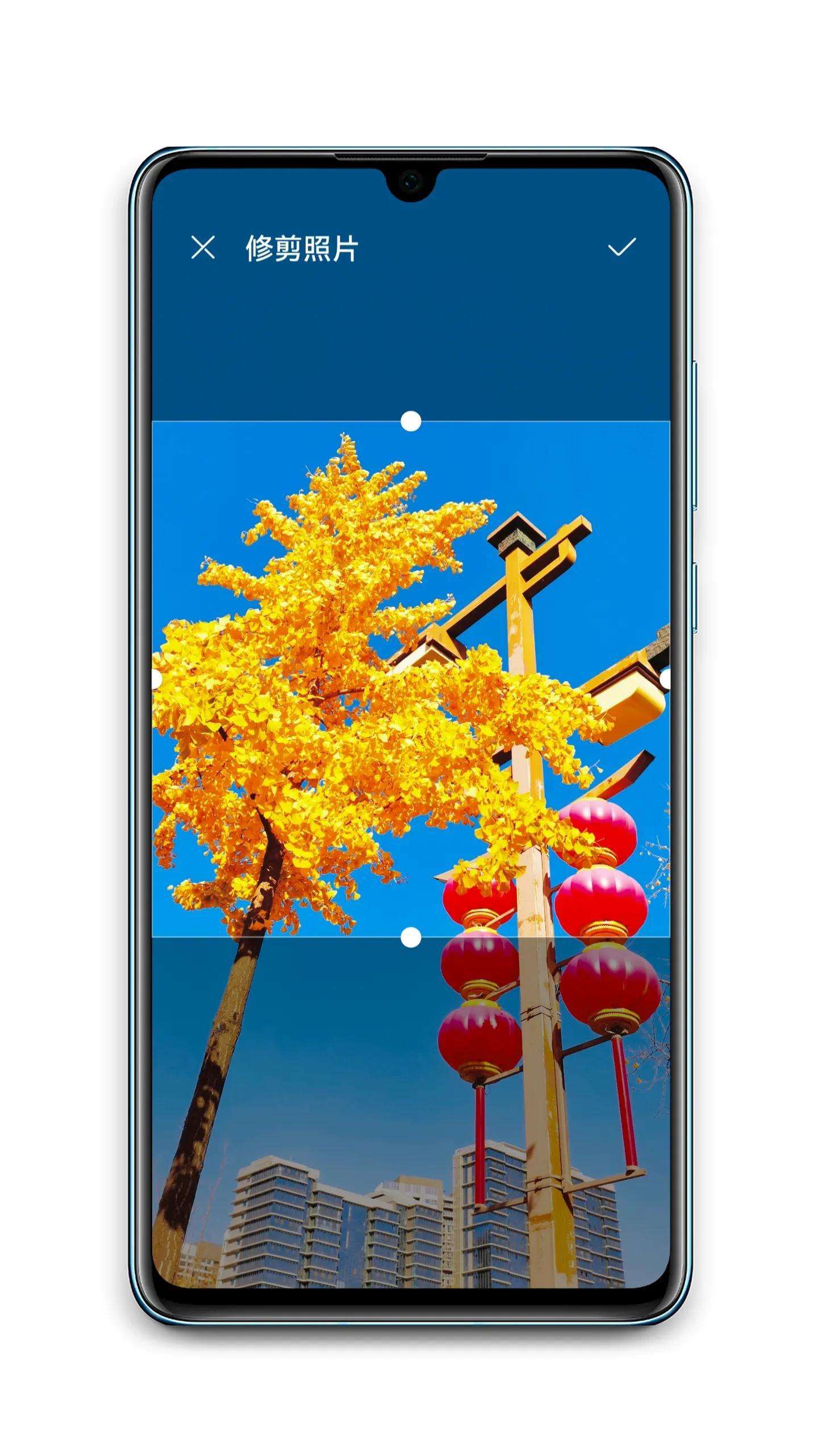
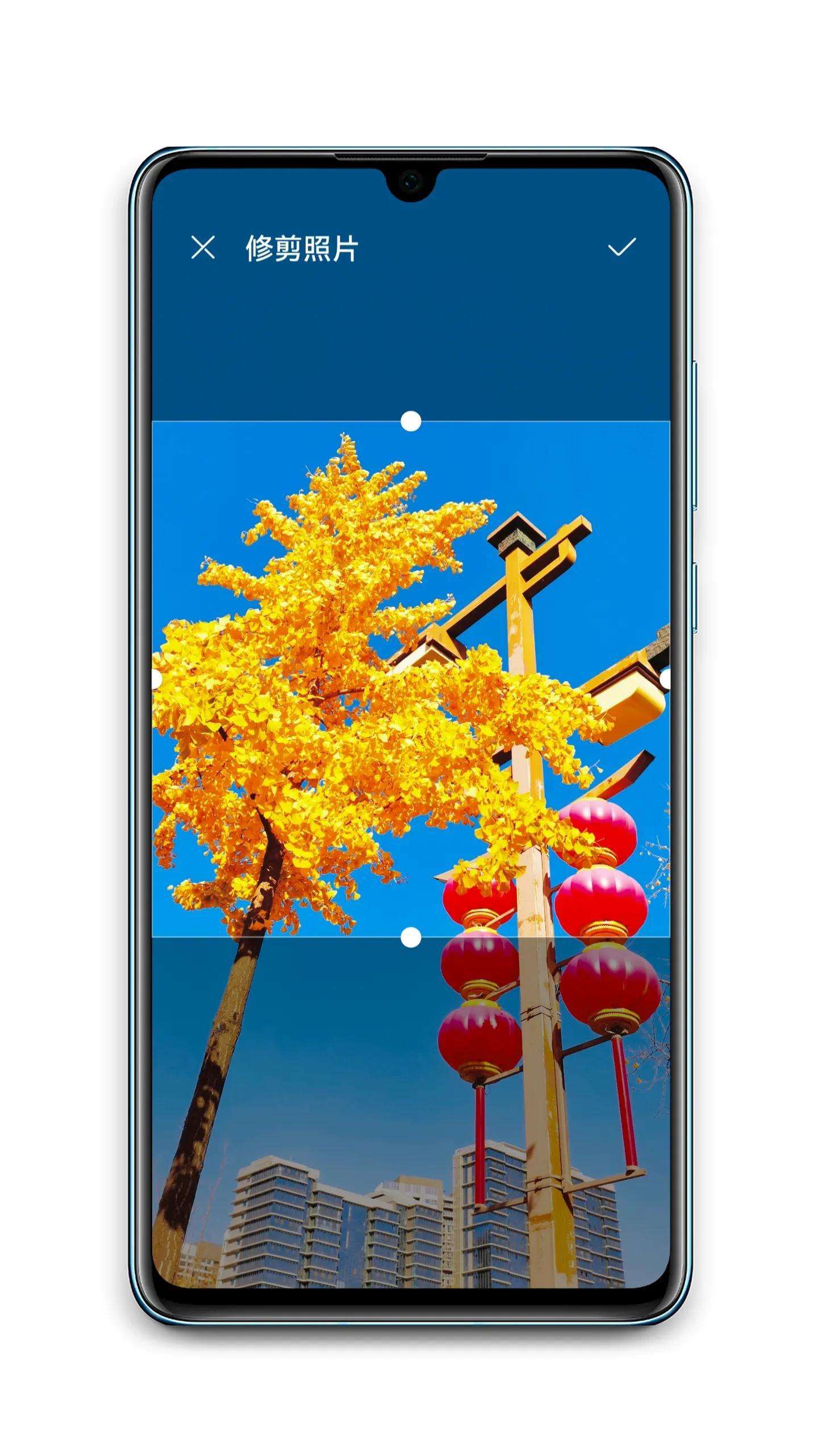
10:自定义更换完成后效果如下:
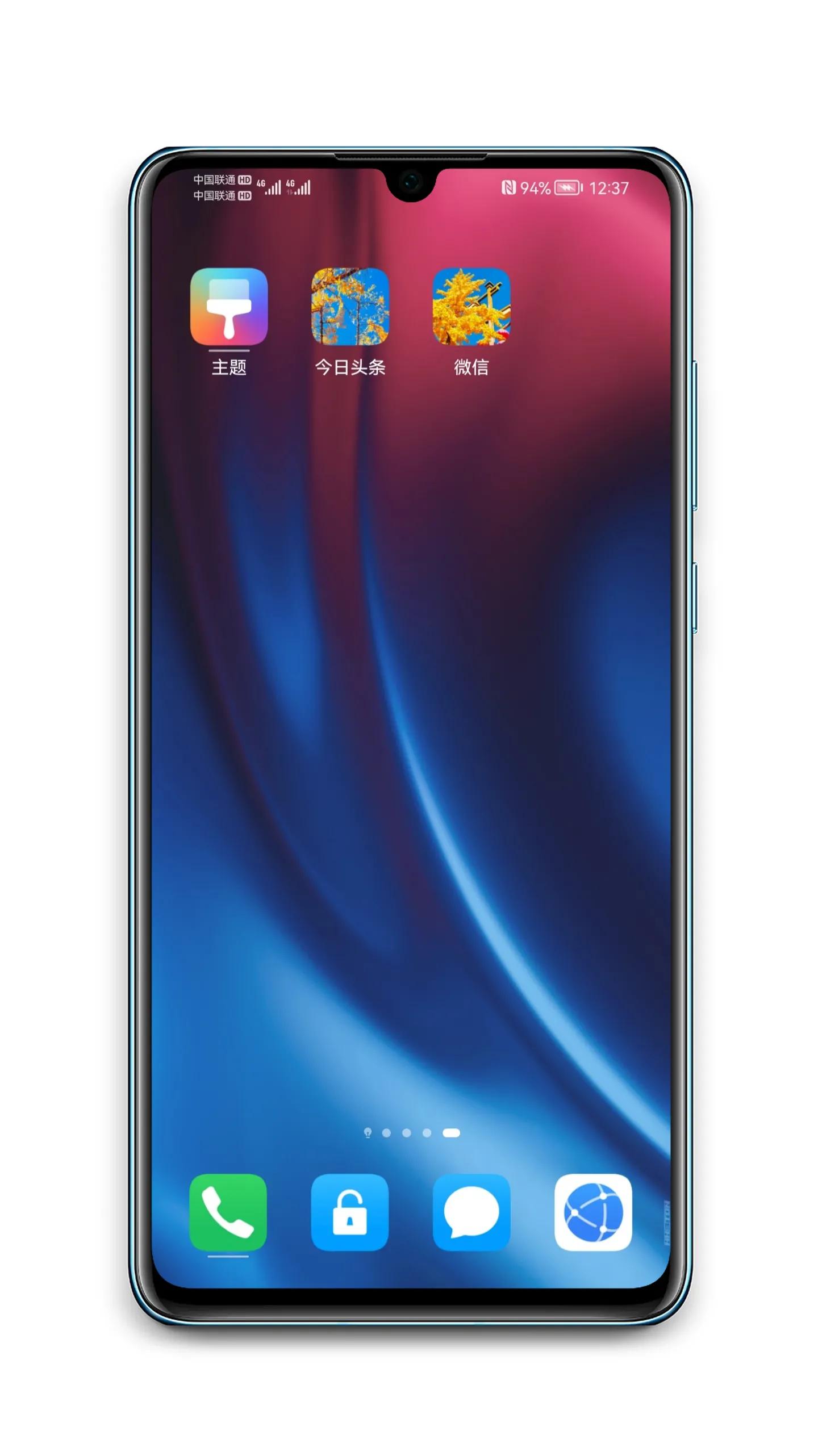
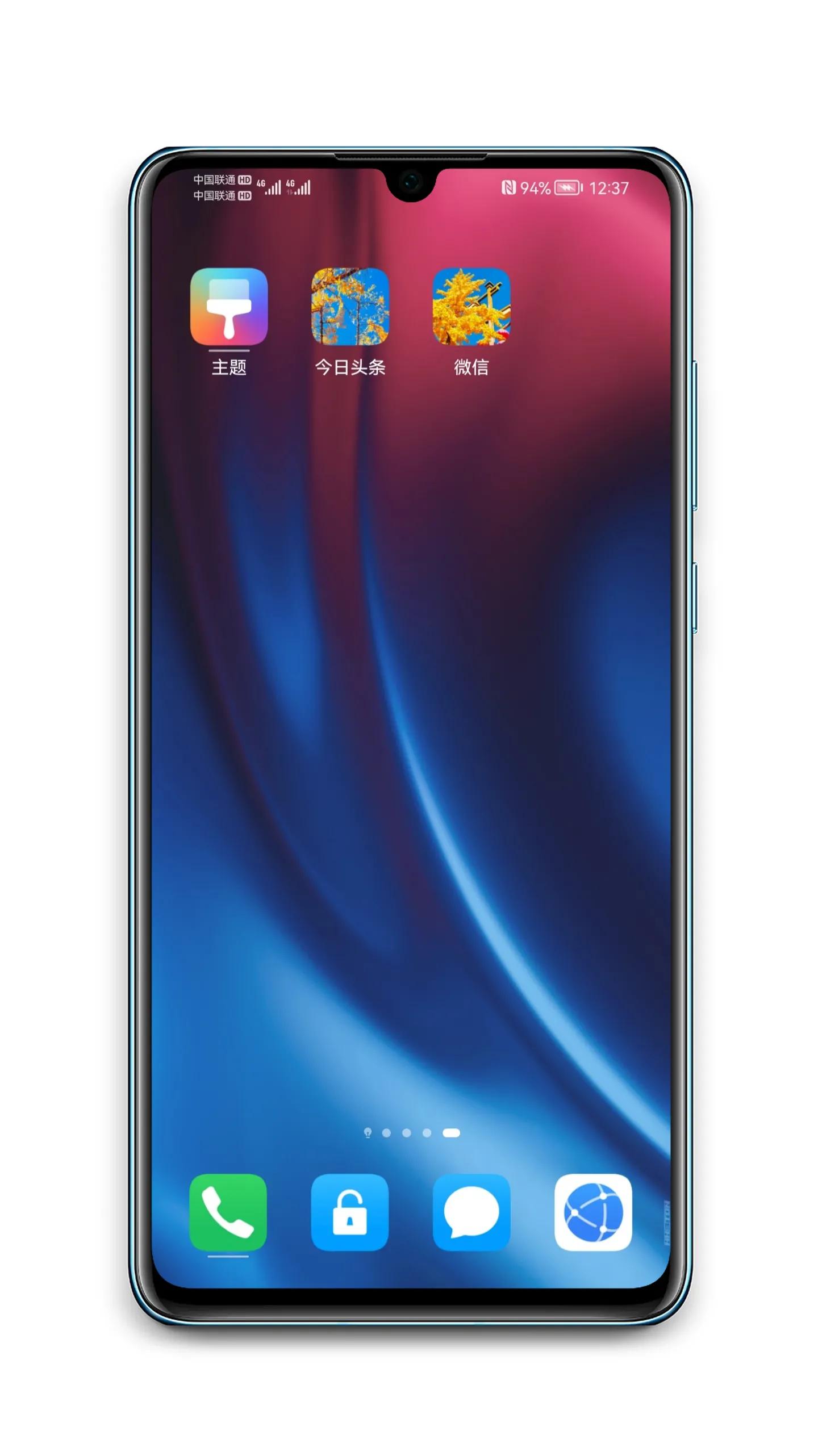
希望大家点赞留言讨论,感谢友友的支持鼓励。谢谢支持
好了,今天就给各位讲到这里,希望能帮到大家,阅读完下载手机设置图标到桌面「推荐华为手机自定义桌面图标教程」感觉学到很多知识,那就帮忙点个赞吧!也可以收藏本站学习网哈!
以上是下载手机设置图标到桌面「推荐华为手机自定义桌面图标教程」的详细内容。更多信息请关注PHP中文网其他相关文章!




